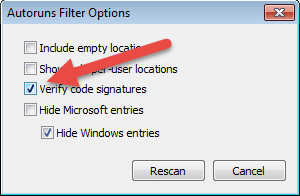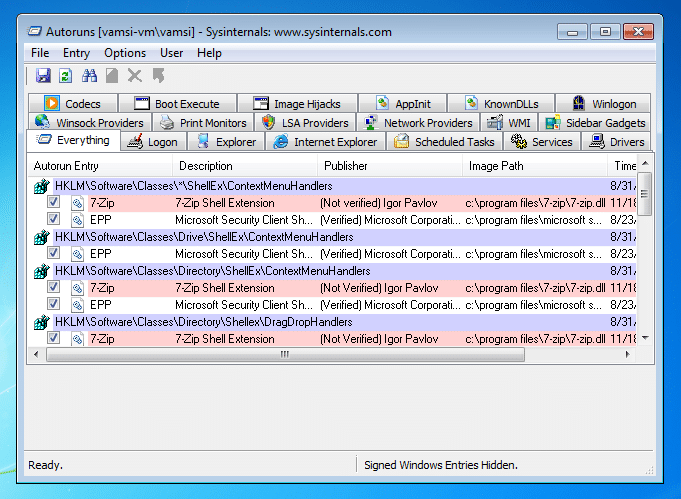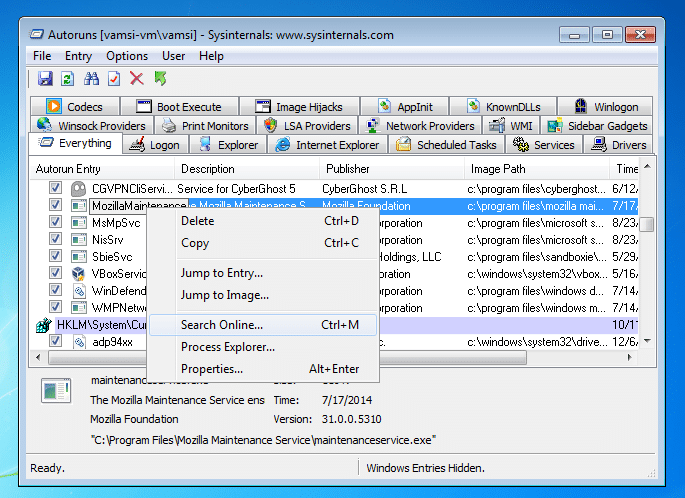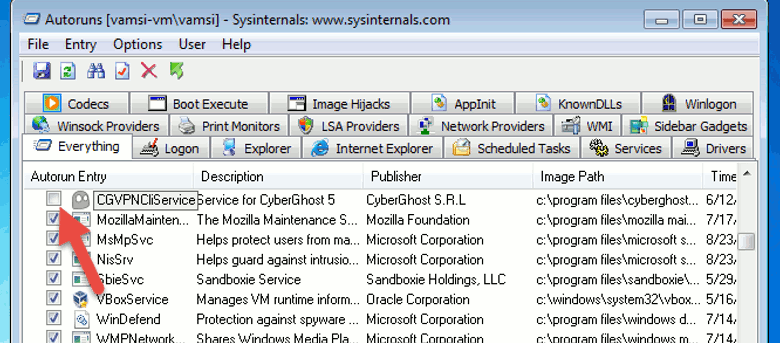
Lorsque votre Windows met beaucoup de temps à démarrer et à atteindre le bureau, vous saurez qu’il existe de nombreux processus (inutiles) et applications de démarrage s’exécutant en arrière-plan. Pour faire face à cela, nous avons tendance à utiliser le gestionnaire de démarrage Windows intégré ou d’autres outils tiers comme CCleaner. Mais ces outils sont généralement assez limités. Dans cet article, nous allons vous montrer comment utiliser une application puissante comme Autoruns pour gérer vos programmes de démarrage Windows, processus et autres entrées.
Contenu
Qu’est-ce qu’Autoruns
Autoruns est un gestionnaire de démarrage avancé qui fait partie du package SysInternals. Il vous permet d’approfondir les programmes de démarrage et affiche presque tous les programmes qui sont chargés automatiquement à chaque démarrage. En raison de l’efficacité accrue des programmes, les développeurs utilisent différentes méthodes pour charger leurs programmes au démarrage. Ces méthodes incluent l’accrochage de leurs programmes à des services, des tâches planifiées, des DLL système, des objets d’assistance, etc. Les exécutions automatiques peuvent afficher presque tous les programmes et processus de démarrage. éléments de démarrage.
Utilisation des exécutions automatiques sous Windows
Autoruns est un outil puissant, mais il est très simple à utiliser. C’est aussi une application portable, et vous pouvez commencer à travailler avec elle sans avoir besoin d’installation. Il suffit de télécharger et de lancer l’application.
Pour désactiver un élément de démarrage, il vous suffit de décocher la case à côté de l’entrée. Par exemple, ici, j’ai désactivé un élément de démarrage lié à CyberGhost car il n’est pas nécessaire à chaque démarrage.
Une chose cependant, ne vous laissez pas submerger par tous ces onglets affichés dans les Autoruns. Voici un aperçu de base de certains des onglets importants.
Tout: L’onglet Tout dans Autoruns répertorie tous les programmes et processus au même endroit, quelles que soient leurs catégories.
Se connecter: Cet onglet affiche tous les programmes et processus lancés lors de la connexion et de la déconnexion. Habituellement, c’est là que vous trouverez la plupart des programmes de démarrage.
Explorateur: Cet onglet affiche tous les objets liés à l’Explorateur Windows et les modules complémentaires tels que les extensions de shell, les barres d’outils de l’explorateur, les exécutions de configuration actives, les crochets d’exécution de shell, etc.
Internet Explorer: L’onglet Internet Explorer contient tous les objets complémentaires tels que les barres d’outils IE, les objets d’aide du navigateur, etc.
Tâches planifiées: Si des programmes sont programmés pour démarrer sous Windows, ils sont répertoriés ici.
Prestations de service: Tous les services Windows et tiers (comme la mise à jour Chrome, etc.) configurés pour se charger au démarrage sont répertoriés ici.
Conducteurs: Tous les pilotes Windows et en mode noyau sont répertoriés ici. Vous devez être très prudent ici. Si vous désactivez un pilote nécessaire, votre PC peut ne pas fonctionner comme il le devrait.
Exécuter au démarrage : Tous les programmes (comme chkdsk) configurés pour se charger au démarrage sont répertoriés ici.
Détournements d’images : En termes simples, le piratage d’images n’est rien d’autre que l’échange d’un programme contre un autre. En règle générale, vous ne devriez voir aucune entrée dans cet onglet. Mais si vous voyez des entrées suspectes, il est bon de les désactiver.
AppInit : Vous trouverez ici toutes les DLL d’initialisation d’application signées numériquement qui sont automatiquement chargées au moment du démarrage.
DLL connues : Cet onglet affiche toutes les DLL chargées dans les applications. Habituellement, vous n’avez pas à vous en soucier, sauf si vous craignez que votre PC soit infecté.
En plus de désactiver les entrées de démarrage et de parcourir les onglets, vous pouvez également vérifier les signatures de code de toutes les entrées. Pour vérifier les signatures de code, accédez à « Options », puis sélectionnez « Options de filtre ». Cela ouvrira une autre fenêtre ; sélectionnez le bouton radio « Vérifier les signatures de code » et cliquez sur le bouton « Réanalyser ».
Une fois que vous avez fait cela, Autoruns analysera à nouveau toutes les entrées de démarrage pour vérifier les signatures de code et les affichera dans des entrées colorées.
Voici la signification de chaque couleur :
Vert: La couleur verte est généralement utilisée pour identifier un élément de démarrage qui n’est pas là selon l’analyse connue précédente.
Jaune: La couleur jaune est généralement utilisée pour identifier un élément de démarrage qui n’existe plus.
Rose: Le rose est utilisé pour identifier l’élément de démarrage sans signature de code ni information sur l’éditeur.
Si vous n’êtes pas sûr d’un élément de démarrage particulier, vous pouvez simplement cliquer dessus avec le bouton droit de la souris et sélectionner l’option « Rechercher en ligne » pour obtenir plus de détails sur Internet. De plus, en utilisant les options telles que « Aller à l’entrée » et « Aller à l’image », vous pouvez en savoir plus sur les entrées de registre et le programme responsable de cet élément de démarrage.
Conclusion
Autoruns est un gestionnaire de démarrage puissant et riche en fonctionnalités. En utilisant les détails fournis par l’outil Autoruns, vous pouvez gérer efficacement tous les programmes de démarrage et il peut également être utilisé pour rechercher et nettoyer les logiciels malveillants et indésirables indésirables sur votre PC. En fait, c’est un outil indispensable pour tout utilisateur expérimenté de Windows.
Faites un commentaire ci-dessous pour partager vos réflexions sur Autoruns.
Cet article est-il utile ? Oui Non